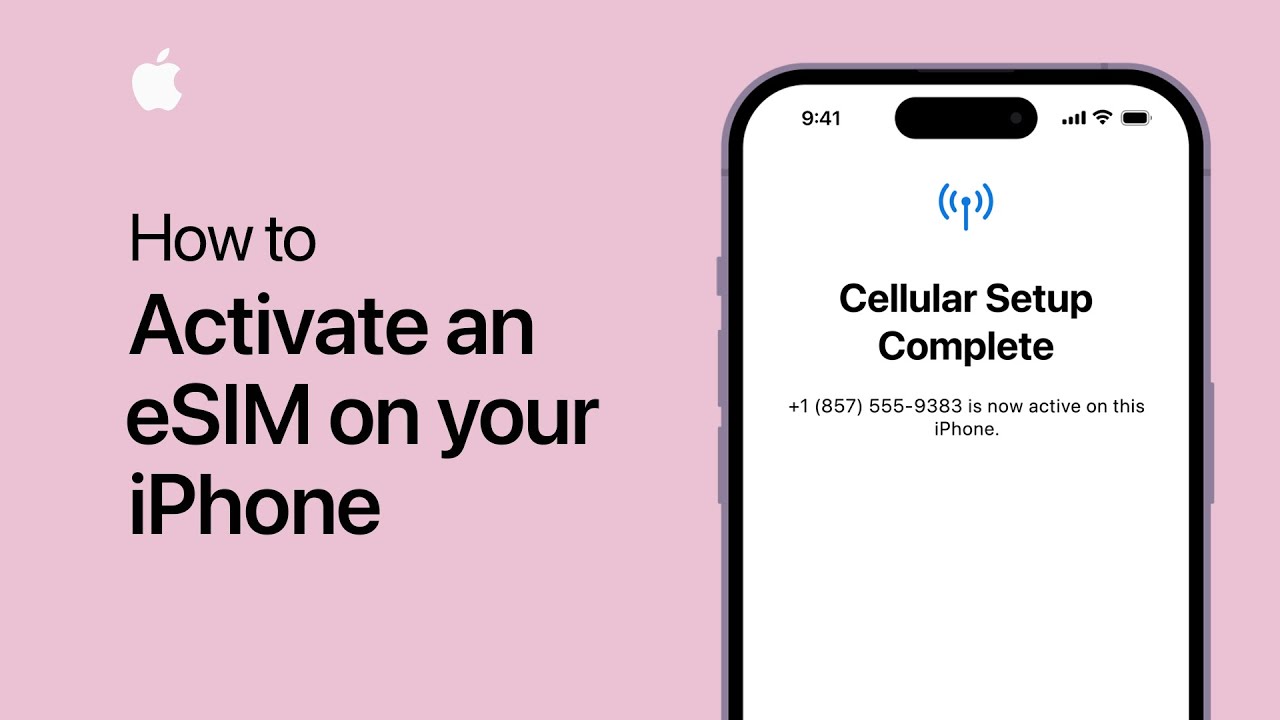
Möchten Sie eine eSim auf Ihrem verwenden? iPhone? Aufgrund des technologischen Fortschritts verfügen iPhones jetzt über eSim, eine integrierte SIM-Karte, die eine herkömmliche SIM-Karte überflüssig macht. Die Verwendung einer eSim gibt Ihnen die Freiheit und den Komfort, verschiedene Telefonnummern oder Datentarife auf einem einzigen Gerät zu haben. Wir führen Sie durch den Prozess der Aktivierung von eSim auf mehreren iPhone-Modellen, darunter dem iPhone 14, iPhone 13, iPhone 12 und iPhone 11.
In einer Welt, in der Konnektivität von entscheidender Bedeutung ist, ist die Möglichkeit, schnell zwischen Telefonnummern oder Datentarifen zu wechseln, nützlich. Diese Flexibilität wird durch die eSim-Technologie ermöglicht, die eine virtuelle SIM-Karte bereitstellt, die direkt auf Ihrem iPhone aktiviert und verwaltet werden kann.
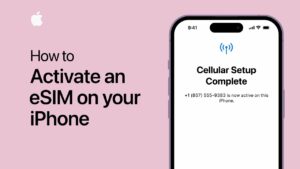
Was ist eSim?
eSim, kurz für Embedded SIM, ist eine Technologie, die die herkömmliche physische SIM-Karte in Mobiltelefonen ersetzt. Anstatt eine echte SIM-Karte in Ihr iPhone einzulegen, können Sie eine eSim aktivieren und Mobilfunkdienste ohne physische Karte nutzen. eSim speichert zahlreiche SIM-Profile auf Ihrem Gerät, sodass Sie problemlos zwischen Mobilfunkanbietern oder Tarifen wechseln können.
Überprüfen der eSim-Kompatibilität
Bevor Sie versuchen, eine eSim auf Ihrem iPhone zu aktivieren, stellen Sie sicher, dass Ihr Gerät diese Funktion unterstützt. Die folgenden iPhone-Modelle sind eSim-kompatibel:
- iPhone 14
- iPhone 13
- iPhone 12
- iPhone 11
Wenn Sie eines dieser Modelle besitzen, können Sie eine eSim auf Ihrem iPhone aktivieren.
eSim auf dem iPhone 14 aktivieren
Befolgen Sie diese Schritte, um eSim auf Ihrem iPhone 14 zu aktivieren:
- Stellen Sie sicher, dass auf Ihrem iPhone 14 die neueste iOS-Version ausgeführt wird.
- Öffnen Sie die App Einstellungen Ihres Geräts.
- Wählen Sie entweder „Mobilfunk“ oder „Mobile Daten“.
- Wählen Sie zwischen „Mobilfunktarif hinzufügen“ und „Datentarif hinzufügen“.
- Scannen Sie den von Ihrem Mobilfunkanbieter bereitgestellten QR-Code oder geben Sie den Aktivierungscode manuell ein.
- Befolgen Sie die Anweisungen auf dem Bildschirm, um den eSim-Aktivierungsprozess abzuschließen.
Sobald der Aktivierungsprozess abgeschlossen ist, wird Ihr eSim aktiviert und Sie können die zugehörige Telefonnummer oder den zugehörigen Datentarif verwenden.
eSim auf dem iPhone 13 aktivieren
Der Vorgang zur Aktivierung von eSim auf einem iPhone 13 ist ähnlich. Führen Sie die folgenden Schritte aus:
- Aktualisieren Sie Ihr iPhone 13 auf die neueste iOS-Version.
- Gehen Sie zur App Einstellungen.
- Tippen Sie auf „Mobilfunk“ oder „Mobile Daten“.
- Wählen Sie „Mobilfunktarif hinzufügen“ oder „Datentarif hinzufügen“.
- Scannen Sie den QR-Code oder geben Sie den von Ihrem Mobilfunkanbieter bereitgestellten Aktivierungscode ein.
- Befolgen Sie die Anweisungen auf dem Bildschirm, um die eSim-Aktivierung abzuschließen.
Nach der Aktivierung ist Ihr iPhone 13 bereit, die eSim für Mobilfunkdienste zu nutzen.
eSim auf dem iPhone 12 aktivieren
Befolgen Sie diese Schritte, um eSim auf dem iPhone 12 zu aktivieren:
- Überprüfen Sie, ob auf Ihrem iPhone 12 die neueste iOS-Version ausgeführt wird.
- Starten Sie die App Einstellungen.
- Wählen Sie entweder „Mobilfunk“ oder „Mobile Daten“.
- Wählen Sie entweder „Mobilfunktarif hinzufügen“ oder „Datentarif hinzufügen“.
- Scannen Sie den QR-Code oder geben Sie den Aktivierungscode Ihres Mobilfunkanbieters ein.
- Um die eSim zu aktivieren, befolgen Sie die Anweisungen auf dem Bildschirm.
Sobald der Aktivierungsprozess abgeschlossen ist, ist Ihr iPhone 12 für die Nutzung der eSim-Funktion bereit.
eSim auf dem iPhone 11 aktivieren
Für iPhone 11-Benutzer umfasst die Aktivierung von eSim die folgenden Schritte:
- Aktualisieren Sie Ihr iPhone 11 auf die neueste iOS-Version.
- Öffnen Sie die App Einstellungen auf Ihrem Gerät.
- Tippen Sie auf „Mobilfunk“ oder „Mobile Daten“.
- Wählen Sie „Mobilfunktarif hinzufügen“ oder „Datentarif hinzufügen“.
- Scannen Sie den QR-Code oder geben Sie den von Ihrem Mobilfunkanbieter bereitgestellten Aktivierungscode manuell ein.
- Befolgen Sie die Anweisungen auf dem Bildschirm, um die eSim-Aktivierung abzuschließen.
Nach erfolgreicher Aktivierung ist Ihr iPhone 11 mit der eSim-Funktionalität ausgestattet.
eSim einrichten
Nachdem Sie eSim auf Ihrem iPhone aktiviert haben, können Sie mit der Konfiguration nach Ihren Wünschen fortfahren. Hier sind einige Konfigurationsoptionen:
- Standardleitung: Wählen Sie die primäre Anruf- und Nachrichtenleitung aus.
- Datenpläne: Konfigurieren Sie Datenpräferenzen für verschiedene eSim-Pläne.
- Beschriftung: Weisen Sie verschiedenen eSim-Profilen Beschriftungen zu, um sie leichter identifizieren zu können.
Durch die Anpassung dieser Parameter können Sie Ihre eSim-Nutzung optimieren und mehrere Linien effizient verwalten.
Hinzufügen von eSim-Plänen
Mit eSim können Sie mehrere Mobilfunktarife gleichzeitig auf Ihrem iPhone nutzen. Befolgen Sie diese Schritte, um weitere eSim-Pläne hinzuzufügen:
- Wenden Sie sich an Ihren gewünschten Netzbetreiber oder Dienstanbieter, um einen eSim-Aktivierungscode oder QR-Code zu erhalten.
- Öffnen Sie die Einstellungen-App auf Ihrem iPhone.
- Gehen Sie zu „Mobilfunk“ oder „Mobile Daten“.
- Wählen Sie „Mobilfunktarif hinzufügen“ oder „Datentarif hinzufügen“.
- Scannen Sie den QR-Code oder geben Sie den von Ihrem Mobilfunkanbieter bereitgestellten Aktivierungscode manuell ein.
- Folgen Sie den Anweisungen auf dem Bildschirm, um den Vorgang abzuschließen.
Sie können diese Schritte wiederholen, um Ihrem iPhone mehrere eSim-Pläne hinzuzufügen, sodass Sie problemlos zwischen verschiedenen Linien wechseln können.
eSim verwalten
Nach der Aktivierung können Sie zahlreiche eSim-Pläne auf Ihrem iPhone verwalten. Hier sind einige Managementalternativen:
- Leitungswechsel: Je nach Ihren Vorlieben können Sie zwischen verschiedenen eSim-Plänen wechseln.
- Datennutzung: Verfolgen Sie die von jedem eSim-Profil verwendete Datenmenge.
- Entfernen von eSim-Plänen: Deinstallieren Sie alle eSim-Pläne, die nicht mehr benötigt werden.
Sie können Ihr Mobilfunkerlebnis verbessern und nahtlos verbunden bleiben, indem Sie Ihre eSim-Profile effizient verwalten.
Fehlerbehebung bei eSim-Aktivierungsproblemen
Hier sind einige Maßnahmen zur Fehlerbehebung, die Sie in Betracht ziehen sollten, wenn während des eSim-Aktivierungsprozesses Probleme auftreten:
- Kompatibilität prüfen: Überprüfen Sie, ob Ihr iPhone-Modell eSim unterstützt.
- iOS aktualisieren: Halten Sie das Betriebssystem Ihres iPhones auf dem neuesten Stand, um Softwareprobleme zu vermeiden.
- Mobilfunkanbieter kontaktieren: Wenn Sie Hilfe bei der eSim-Aktivierung benötigen, wenden Sie sich an Ihren Mobilfunkanbieter oder Dienstanbieter.
- iPhone neu starten: Starten Sie Ihr iPhone neu und versuchen Sie den Aktivierungsvorgang erneut.
Wenn das Problem weiterhin besteht, sollten Sie sich an Ihren Mobilfunkanbieter wenden oder einen Apple Store aufsuchen, um Hilfe zu erhalten.
Zusammenfassung
Wenn es darum geht, zahlreiche Telefonnummern oder Datentarife zu verwalten, bietet die Aktivierung von eSim auf Ihrem iPhone 14, 13, 12 oder 11 Flexibilität und Komfort. Sie können eSim schnell auf Ihrem iPhone aktivieren und die Vorteile dieser Technologie genießen, indem Sie die Schritt-für-Schritt-Anleitung in diesem Artikel befolgen. Mit eSim bleiben Sie in Verbindung und holen das Beste aus Ihrem Gerät heraus.
FAQs
Ist es möglich, eSim auf früheren iPhone-Modellen zu nutzen?
Neuere iPhone-Geräte, darunter das iPhone 14, 13, 12 und 11, unterstützen die eSim-Technologie. Ältere iPhone-Modelle unterstützen eSim möglicherweise nicht.
Kann ich schnell zwischen eSim-Plänen wechseln?
Ja, Sie können auf Ihrem iPhone über das Einstellungsmenü problemlos zwischen verschiedenen eSim-Plänen wechseln. Dadurch können Sie je nach Bedarf unterschiedliche Telefonnummern oder Datentarife nutzen.
Kann ich eSim aktivieren und gleichzeitig eine physische SIM-Karte verwenden?
Einige iPhone-Modelle ermöglichen die gleichzeitige Nutzung von eSim- und herkömmlichen SIM-Karten. Es ist jedoch wichtig, die Spezifikationen Ihres spezifischen iPhone-Modells zu überprüfen.
Kann ich meine bestehende Telefonnummer auf eSim übertragen?
Ja, in vielen Fällen können Sie Ihre bestehende Telefonnummer auf eine eSim übertragen. Wenden Sie sich an Ihren Mobilfunkanbieter, um spezifische Anweisungen und Unterstützung bei der Übertragung Ihrer Nummer zu erhalten.
Wie viele eSim-Karten kann ich auf meinem iPhone verwenden?
Abhängig von Ihrem Gerät und Mobilfunkanbieter kann die Anzahl der eSim-Pläne, die Sie auf Ihrem iPhone aktivieren können, variieren. Allerdings unterstützen die meisten iPhones mehrere eSim-Profile.






Hinterlassen Sie uns einen Kommentar